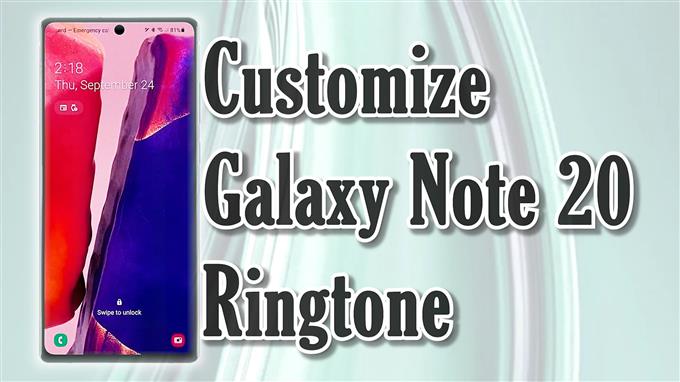Этот пост поможет вам получить доступ к настройкам мелодии звонка в Galaxy Note 20 и настроить их. Прочтите, чтобы просмотреть пошаговое руководство.
Рингтоны в мобильных телефонах
Каждый сотовый телефон имеет специальный рингтон для входящих звонков и сообщений. Эти рингтоны можно персонализировать таким образом, чтобы они соответствовали личным предпочтениям владельца. Постоянно увеличивающаяся доступность мобильных телефонов также приводит к появлению большого разнообразия мелодий звонка. Они включают однотонный (простые) тона и полифонический (сложные) тона. Последние рингтоны поддерживаются на новых устройствах.
Рингтоны для Android
В то время как многие люди успокаиваются рингтонами по умолчанию на своих смартфонах, другие не так превозносят. Таким образом, они будут рассматривать рингтоны среди других первых функций, которые нужно настроить и изменить. К счастью, производители аналогичным образом предусмотрели для каждого нового выпущенного устройства настраиваемые параметры мелодии звонка.
Процесс доступа и изменения мелодий звонка на устройствах Android довольно прост. Тем не менее, это может стать проблемой для тех, кто еще не знаком с платформой Android. И это основная цель этого контента.
Если вам интересно, как получить доступ и управлять настройками мелодии звонка на вашем новом фаблете Note 20, то вы можете сделать эту демонстрацию в качестве личного справочника.
Простые шаги для назначения новой мелодии звонка на Galaxy Note 20
Следующие шаги позволят вам получить доступ к меню настроек Galaxy Note 20, где вы можете заменить мелодию звонка по умолчанию на другой встроенный тон или аудиофайл из музыкального каталога.
1. Чтобы начать, откройте меню «Настройки» через Панель уведомлений ярлык или из Средство просмотра приложений.
Более быстрый способ получить доступ к основным настройкам телефона — через панель уведомлений.

2. Просто проведите вниз от средней верхней части экрана, а затем коснитесь значка шестеренки, чтобы запустить приложение «Настройки».
На следующем экране вы увидите список всех основных и дополнительных функций, которыми нужно управлять и использовать.

3. Чтобы продолжить, нажмите «Звуки и вибрация».
Другое меню открывается с соответствующими настройками для режима звука, громкости, мелодии звонка, шаблона вибрации, системного звука и т. Д.

4. Чтобы получить доступ к настройкам мелодии звонка в телефоне и управлять ими, нажмите «Мелодия звонка».
На следующем экране вы увидите мелодию звонка по умолчанию, назначенную для вашей SIM-карты.

5. Нажмите, чтобы выбрать SIM-карту, для которой вы хотите настроить мелодию звонка или настроить ее.
Давайте просто выберем SIM-карту 1, чтобы продолжить эту демонстрацию.

На следующем экране отобразится список встроенных мелодий звонка с пометкой по умолчанию.
6. Прокрутите вниз, чтобы просмотреть и найти нужный рингтон в списке. Или коснитесь значка плюса в правом верхнем углу.
Откроется экран выбора звука. Здесь вы увидите список других тонов, которые вы можете использовать.

Вы можете выбрать любой из указанных каталогов, например треки, альбомы, исполнителей или папки. Чтобы выбрать аудиофайл, просто коснитесь переключателя перед ним.
7. Вы также можете выполнить быстрый поиск. Просто нажмите «Поиск» в правом верхнем углу меню выбора звука, а затем введите имя файла аудио в соответствующее поле поиска.

Когда вы внесете необходимые изменения в настройки мелодии звонка, сделайте тестовый звонок или отправьте образец текста на свой телефон. Если вам по-прежнему не нравится новый рингтон, просто повторите те же шаги, чтобы вернуться к средству выбора звука и выбрать другой рингтон, который вам нужен.
Вот и все!
Проблемы с изменением мелодии звонка?
Если по какой-то причине вы не можете изменить мелодию звонка по умолчанию на собственный рингтон, например MP3 файл, проверьте и убедитесь, что разрешение для приложения предоставлено или разрешено. Сброс настроек приложения также может помочь.
Видеоуроки
Чтобы просмотреть более подробные руководства и видеоролики по устранению неполадок на разных мобильных телефонах и планшетах, посетите Канал AndroidHow на YouTube в любое время.
Вы также можете прочитать:
- Как установить персональный рингтон для контакта в Samsung (Android 10)
- Как назначить рингтон контакту на Galaxy S20
- Как установить любую песню в качестве мелодии звонка на Samsung (Android 10)
- Как добавить новый рингтон на Samsung Galaxy Tab S6